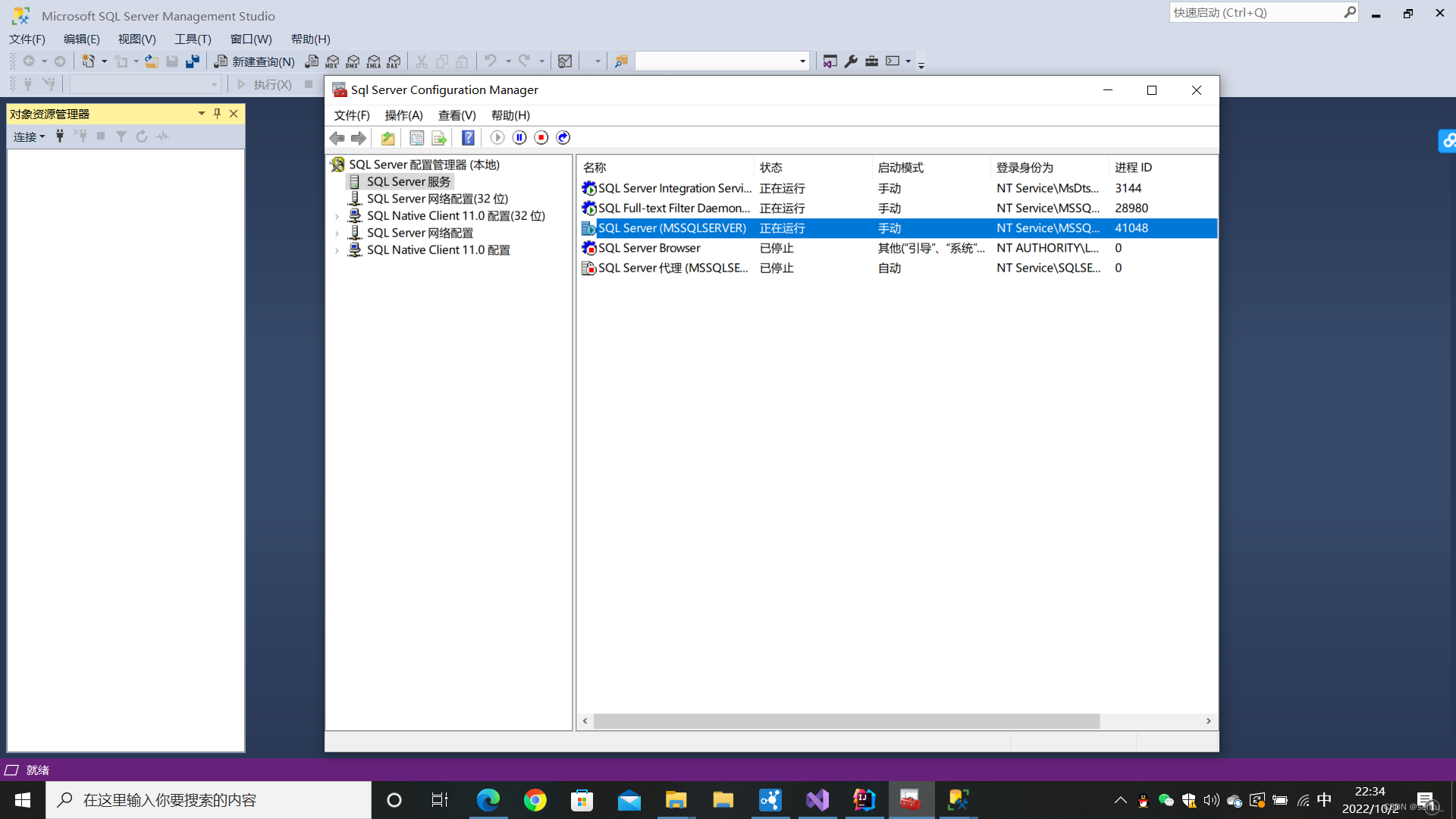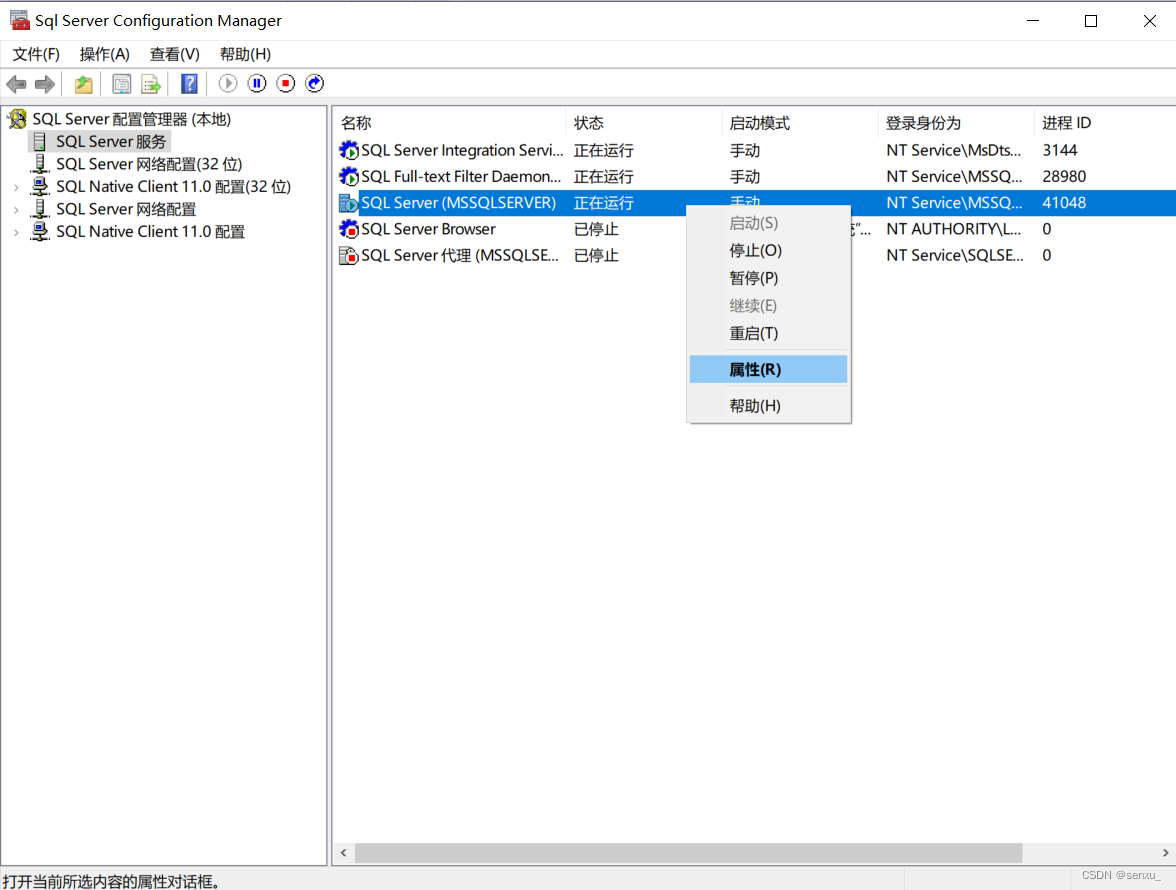SQL Server Management Studio(SSMS)无法连接到服务器,及解决方案
短信预约 -IT技能 免费直播动态提醒
目录
1.若是Windows10系统,点击开始,找到SQL Server 2019 配置管理器,对于其它系统,大同小异,直接搜索即可。
2.点开SQL Server 2019 配置管理器,找到SQL Server 服务,找到SQL Server (MSSQLSERVER),可以发现,现在的状态是“已停止”。
4.返回SSMS,点击“连接”,可以看到,我们已经连接到服务器了。
1.右击SQL Server (MSSQLSERVER),点击属性。
一.问题
很多初次使用SSMS的小伙伴,由于不熟悉的原因,往往出现了下图这种“无法连接到服务器”的情况之后手忙脚乱,不知道怎么解决。
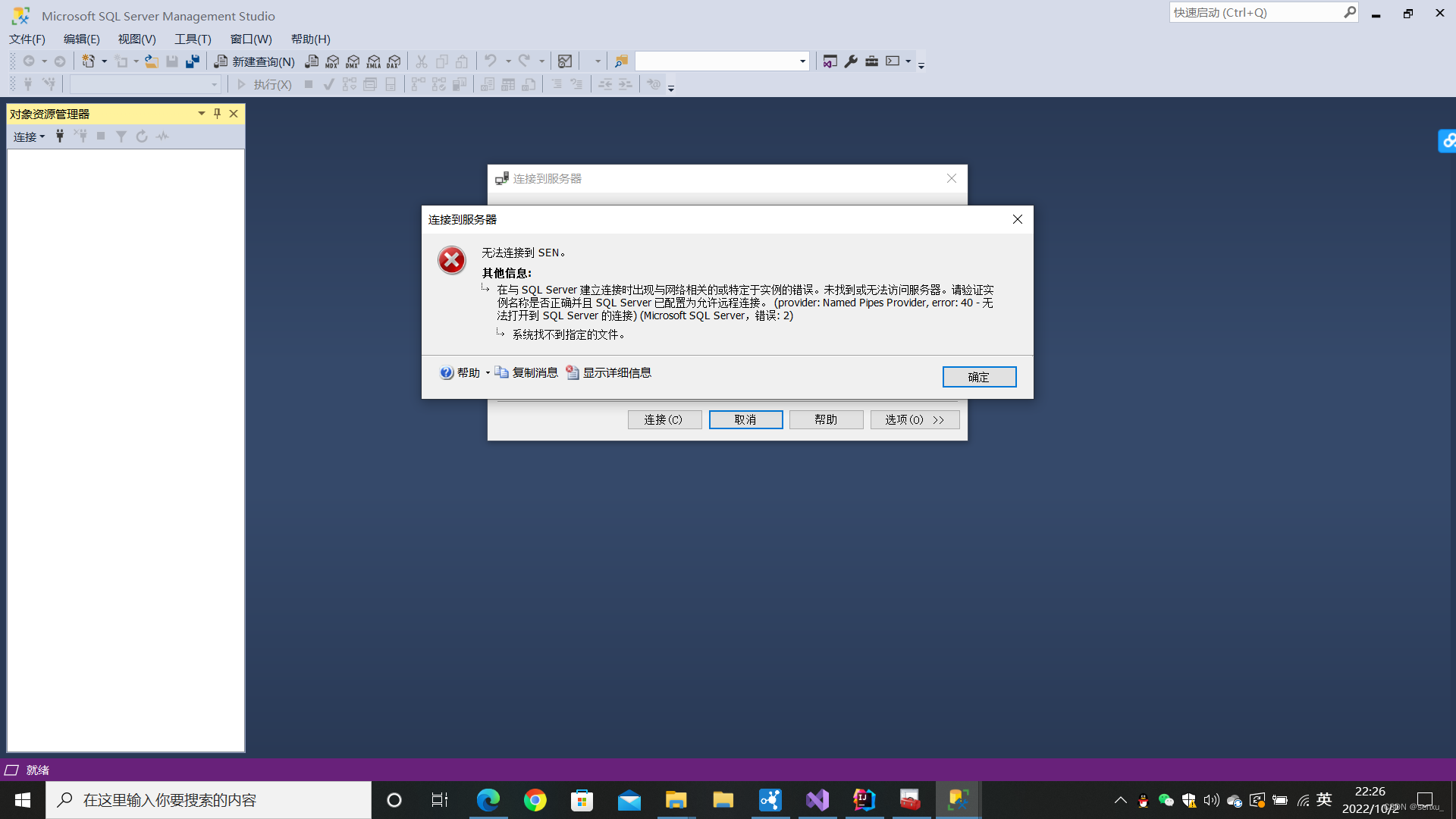
二.解决
1.若是Windows10系统,点击开始,找到SQL Server 2019 配置管理器,对于其它系统,大同小异,直接搜索即可。

2.点开SQL Server 2019 配置管理器,找到SQL Server 服务,找到SQL Server (MSSQLSERVER),可以发现,现在的状态是“已停止”。

3.右击“启动”,可以看到状态变为“正在运行”。

4.返回SSMS,点击“连接”,可以看到,我们已经连接到服务器了。

三.启动模式改为“自动”
对于刚开始使用SSMS的小伙伴,可能不会太记得每次手动启动服务器,我们可以将其启动模式改为“自动”,每次开机自行启动,就不用每次手动开启服务器了。
详细步骤:
1.右击SQL Server (MSSQLSERVER),点击属性。
2.“服务”->“启动模式”->“自动”。

3.点击“应用”->“确定”。
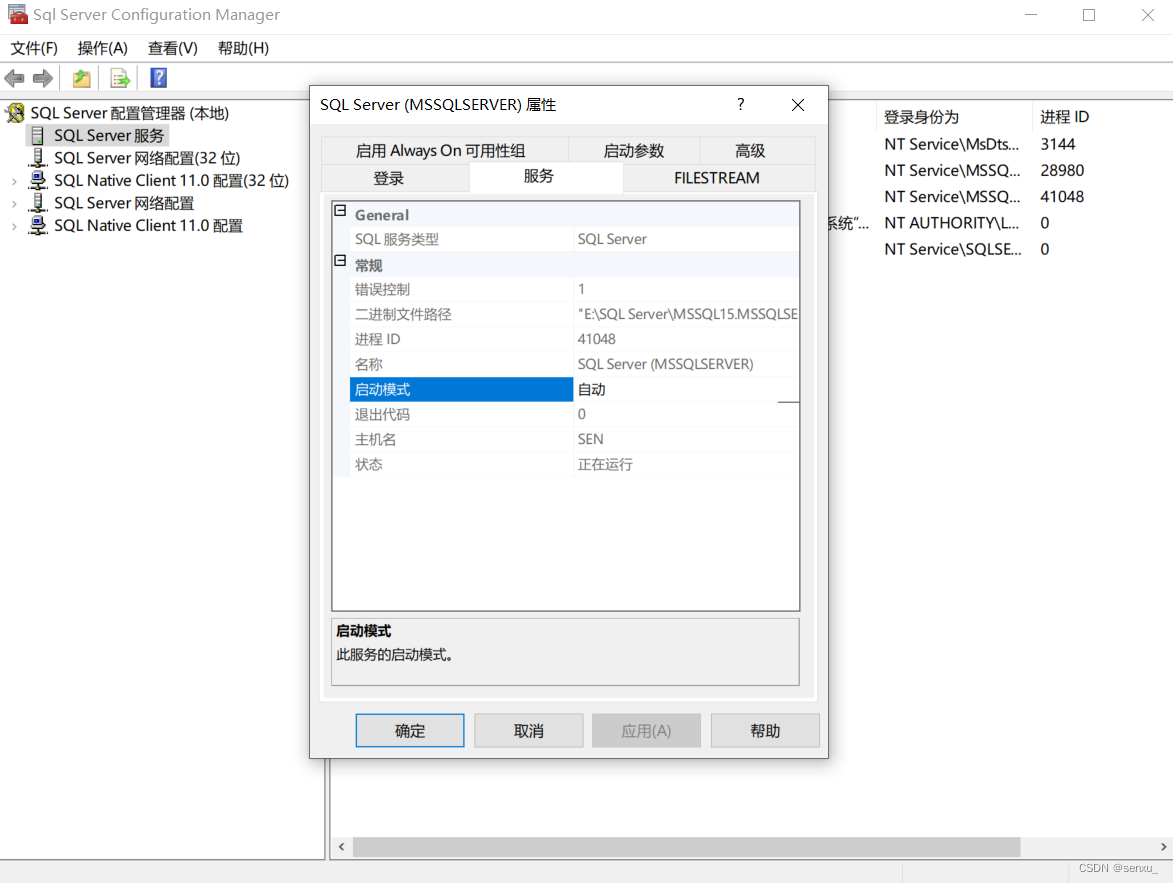
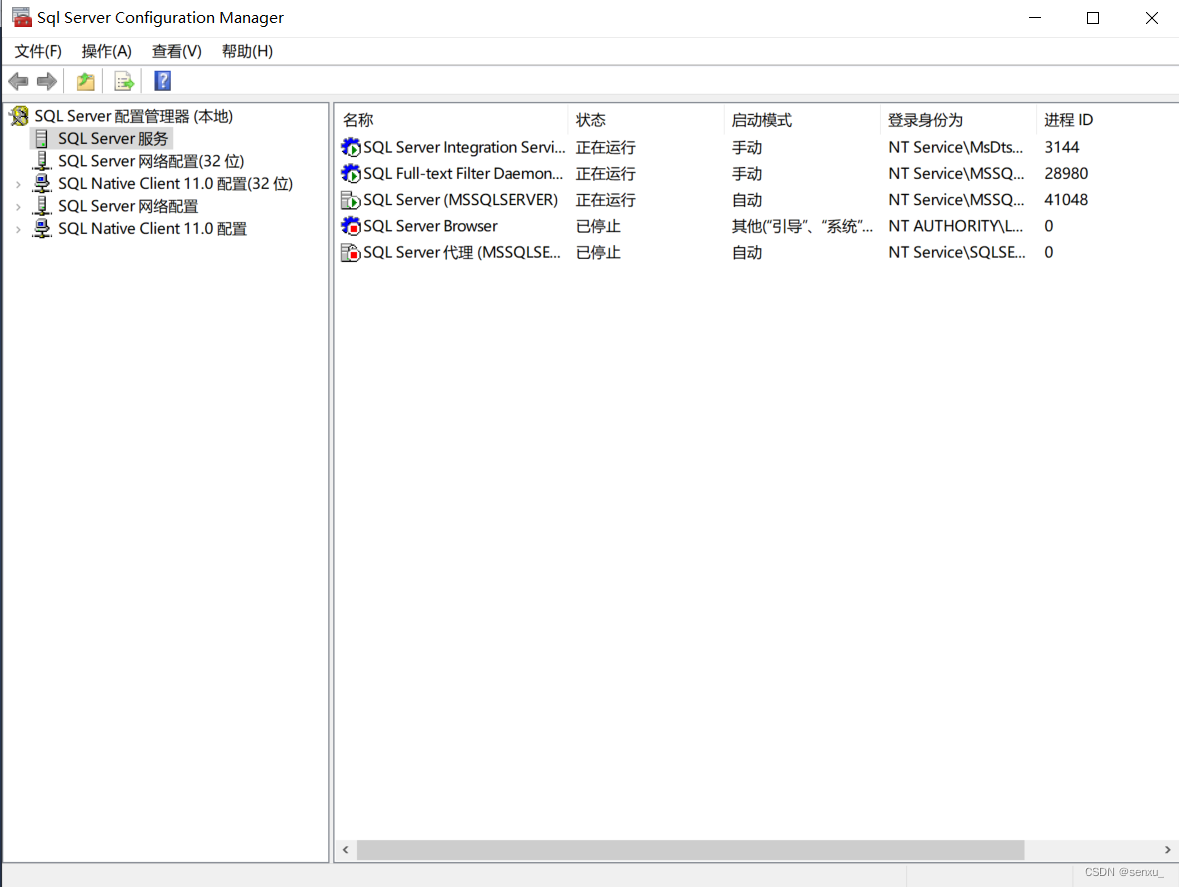
问题解决~~~
免责声明:
① 本站未注明“稿件来源”的信息均来自网络整理。其文字、图片和音视频稿件的所属权归原作者所有。本站收集整理出于非商业性的教育和科研之目的,并不意味着本站赞同其观点或证实其内容的真实性。仅作为临时的测试数据,供内部测试之用。本站并未授权任何人以任何方式主动获取本站任何信息。
② 本站未注明“稿件来源”的临时测试数据将在测试完成后最终做删除处理。有问题或投稿请发送至: 邮箱/279061341@qq.com QQ/279061341